
V minulom dieli seriálu o tabuľkovom procesore OpenOffice.org Calc sme si naznačili, že je veľa spôsobov, ako sa vo vzorcoch dokážeme odvolávať na bunky so vstupnými údajmi. V dnešnom pokračovaní si tieto spôsoby ukážeme.
Už z prvého dielu vieme, že jednotlivé bunky v tabuľkovom procesore majú jednoznačné označenie, ktoré pozostáva z troch údajov – názvu listu, kombinácie písmen, ktoré označujú stĺpec a čísla riadku. Pri tvorbe našej prvej tabuľky v minulom dieli ste si zase mohli všimnúť, že OpenOffice.org Calc dokáže automaticky meniť údaje ich presúvaním (a v prípade adries buniek aj kopírovaním). Do vzorcov, ktoré sú hlavnou časťou tabuliek potom vlastne zadávame adresy buniek, kde máme zapísané vstupné údaje.
Absolútne a relatívne adresovanie buniek
Podobne, ako pri automatickom kopírovaní čísiel, aj pri kopírovaní adries buniek OpenOffice.org Calc automaticky mení číslovanie riadkov, písmenové označenie stĺpcov a aj názvy listov (zmena záleží od toho, či posúvame adresu po riadkoch, stĺpcoch, presúvame ju na iný list a pod.). Niekedy (ako sme to videli v prípade tabuľky mocnín) však nepotrebujeme automaticky posúvať všetko, pretože vstupné údaje sa nachádzajú napr. iba v jednom riadku, pričom výsledky ukladáme do viacerých. Preto môžeme v tomto smere použiť viacero spôsobov adresácie – relatívne alebo absolútne.
Pri relatívnom adresovaní sa posunom menia všetky časti adresy bunky. Pri absolútnych adresách máme, ako inak, možnosť označenia častí, ktoré sa meniť nemajú – či už sa jedná o číslo riadku, označenie stĺpca či názov listu. Absolútnu časť (t.j. tú, ktorá sa nemá meniť) označujeme znakom „$“. Pre predstavu si uveďme niekoľko príkladov aj s príslušným výkladom:
List2.C7 – relatívna adresa s udaním názvu listu. Pri jej kopírovaní sa môžu meniť všetky časti.Q5 – relatívna adresa bez udania názvu listu. Pri jej kopírovaní sa nebude meniť názov listu, lebo nie je zadaný, t.j. bude vždy platiť iba pre aktuálny list.B$7 – adresa s absolútnym číslom riadku, t.j. pri jej kopírovaní sa môže meniť písmeno stĺpca, ale číslo riadku zostane nemenné.$AC15 – adresa s absolútnym označením stĺpca. Pri jej kopírovaní sa bude meniť iba číslo riadku.$List5.$W$3 – adresa, kde sa nemôže zmeniť pri kopírovaní nič. Takéto adresovanie je vhodné napr. vtedy, ak v takejto bunke máme uloženú nejakú konštantu, ktorú potrebujeme používať vo vzorcoch.
Tieto príklady by snáď stačili a určite si každý čitateľ vie predstaviť aj ostatné možné kombinácie. Pozrime sa teraz na iné, menej známe spôsoby označovania buniek.
Adresovanie stĺpcov pomocou názvov
Medzi prvú možnosť, ktorá nie je veľmi známa, je možnosť označenia stĺpcov názvami, ktoré napíšeme do prvého riadku. Tento spôsob je potrebný napr. aj vtedy, keď používame tabuľku ako zdroj údajov pre hromadnú korešpodenciu – vtedy sa totiž práve názvy z prvého riadku berú ako názvy údajov, ktoré sa nachádzajú pod nimi.
Ako príklad použitia takéhoto spôsobu adresácie si urobíme jednoduchú tabuľku pre sledovanie priemeru známok z jednotlivých predmetov podľa žiakov. V prvom stĺpci si od druhého riadku napíšeme mená žiakov a v prvom riadku si uvedieme názvy predmetov (napr. matematika, fyzika a slovenčina). V poslednom stĺpci si chceme urobiť priemer. Pravdaže, mohli by sme použiť aj funkciu sumy, ale aby sme si ukázali spôsob adresácie, teraz tam zapíšeme vzorec =(Matematika+Fyzika+Slovenčina)/3.
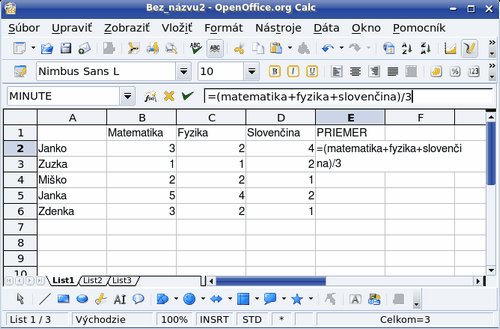
Zadanie vzorca podľa názvu stĺpcov
Po odklepnutí nám OpenOffice.org Calc automaticky doplní k názvom apostrofy, takže vzorec v konečnom dôsledku vyzerá takto: =('Matematika'+'Fyzika'+'Slovenčina')/3. Teraz nám ho stačí skopírovať pre všetkých žiakov. Môžeme si všimnúť, že pri tomto kopírovaní je v každom riadku zapísaný presne ten istý vzorec, pričom sa však berú údaje z príslušného riadku. Už z tohto môžeme vidieť, že takéto značenie buniek je zaujímavé, pretože prispieva k prehľadnosti. Ešte upozornime, že ak zmeníme názov v prvom riadku, tento sa automaticky zmení aj v príslušných vzorcoch, takže sa nemusíme o tento detail vôbec starať.
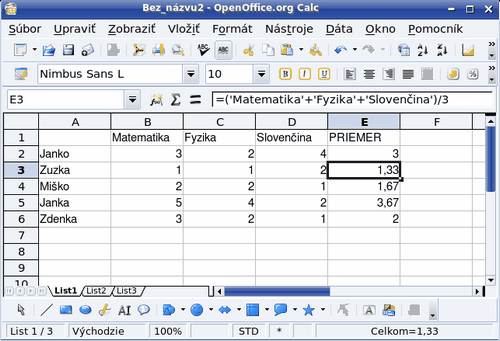
Automaticky vložené apostrofy do názvov stĺpcov
Adresovanie buniek pomocou oblastí
Práve predstavený spôsob adresácie však nepostačuje, ak si chceme podobným spôsobom označiť aj riadky. Na takéto účely máme v OpenOffice.org Calc k dispozícii tzv. oblasti, t.j. ucelené množiny buniek, ktoré chceme označiť rovnakým názvom. Pre ich definíciu nám stačí označiť bunky, ktoré chceme nejako pomenovať (môže to byť jedna bunka, viacero buniek, celý riadok, stĺpec či matica údajov).
Po označení príslušných buniek cez postupnosť v menu „Dáta – Definovať oblasť“ otvoríme dialógové okno „Definovať rozsah databázy“. Tam už máme označené bunky pripravené a preto nám stačí iba zadať ich názov a tento potvrdiť tlačidlom „OK“.
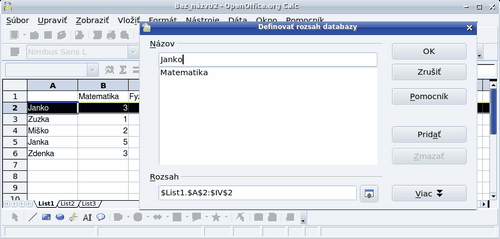
Definícia oblasti (konkrétne celého druhého riadku)
Ako príklad si znovu uvedieme tabuľku so známkami, ktorú však rozšírime o tri riadky – priemerné známky chlapcov, priemerné známky dievčat a celkové priemerné známky. V príklade zadefinujeme „riadkové“ oblasti zhodne s menami žiakov (napr. Janko, Zuzka, Miško, Janka a Zdenka) a „stĺpcové“ oblasti zhodne s názvami predmetov. Potom ako vzorec pre priemer chlapcov zadáme =(Janko+Miško)/2.
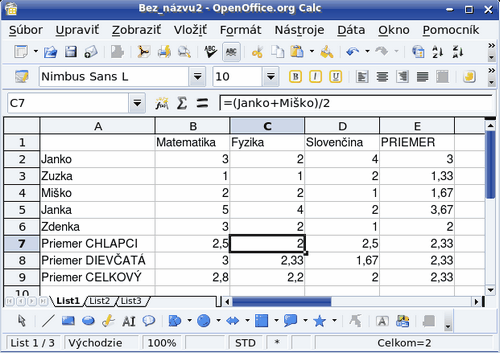
Vzorec pre priemer známok chlapcov
Ako vzorec pre priemer dievčat zadáme =(Zuzka+Janka+Zdenka)/3. Vo vzorci pre celkový priemer použijeme pre zmenu funkciu sumy =SUM(B2:B6)/5. Vzorec pre priemer každého žiaka zostáva taký istý, ako predtým: =(Matematika+Fyzika+Slovenčina)/3.
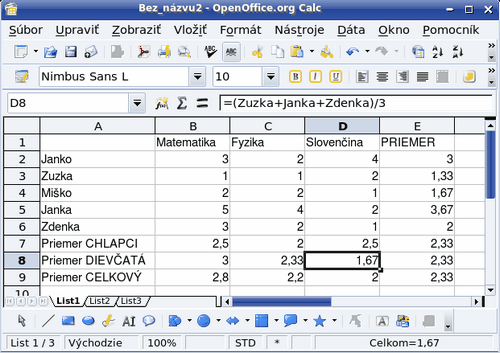
Vzorec pre priemer známok dievčat
Na tomto mieste musíme upozorniť na jeden veľmi dôležitý detail. Pokiaľ použijeme vo vzorcoch definovanú oblasť, k jej názvu nám OpenOffice.org Calc nepridá apostrofy, ako to bolo v prípade použitia názvu z prvého riadku. Práve týmto spôsobom dokážeme rozpoznať tieto dva rozdielne spôsoby adresovania.
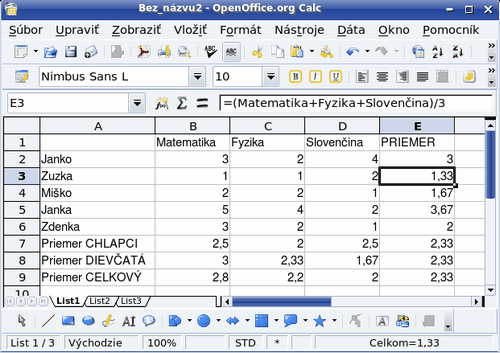
Pri použití oblastí nie sú ich názvy označené apostrofmi
Odporúčame vám, aby ste si zároveň v dialógovom okne „Definovať rozsah databázy“ dobre všimli spôsob adresovania pripravených buniek. Je tam použitá absolútna adresa ako pre názov listu, tak aj pre stĺpce a riadky. Napriek tomu sa pri vlastnom použití oblasti automaticky mení iba riadok a stĺpec a, čo je naozaj dôležité, názov listu zostáva nemenný. Definovanú oblasť údajov môžeme použiť teda vo vzorcoch na ktoromkoľvek liste bez obavy z toho, že by sme sa museli starať o názov listu, kde je oblasť definovaná.
Vďaka tejto vlastnosti si môžeme pripraviť na jednom liste napr. cenník s názvom tovaru, jednotkovou cenou, sadzbou DPH a pod., na druhom liste si môžeme pripraviť dodací list, na ďalšom faktúru a pod. Samozrejme, vo vzorcoch typu sčítania, priemerov, násobenia a pod. nedokážeme použiť oblasti, v ktorých sme definovali celé matice údajov. Takéto definície sú určené napr. pre vyhľadávanie, o čom si však budeme hovoriť v budúcom pokračovaní tohto seriálu.
Nabudúce: Ďalšie možnosti adresovania buniek.
Stránky OpenOffice.org: www.openoffice.sk

další článok ktorý môžem odporučit začiatočníkom s tabulkami a mne hovorí ako robit veci v OO ktore poznám z EXCELu
dakujem a teším sa na pokračovania
a ešte dúfam že po nejakom čase bude celá seria článkov v 1 PDFku spojená